Regalerai o venderai un iPhone? Non vuoi che rimanga collegato allo strumento “Trova il mio iPhone”? Ci sono alcuni motivi per cui non vuoi più avere un dispositivo associato a questo strumento Apple e oggi te lo mostreremo come disattivare Trova il mio iPhone su un dispositivo Apple.
Contenuto dell'articolo
Trova il mio iPhone, che cos'è?
Google ha il suo strumento chiamato “Dov'è il mio dispositivo” e Apple fa lo stesso con “Trova il mio iPhone”. Questa è una funzionalità molto interessante presente sui dispositivi collegati a un account. Grazie a questa funzione possiamo ritrovare un dispositivo che abbiamo perso o che ci è stato rubato.

Trova il mio iPhone ti permette di mostrare la posizione del dispositivo in tempo reale ma non solo. L'utente del dispositivo può bloccare il terminale in modo che sia impossibile accedere alle sue informazioni, inoltre è possibile visualizzare un messaggio sullo schermo del dispositivo.
Tra le numerose funzioni che è possibile svolgere tramite “Trova il mio iPhone”, una delle più utili quando si tratta di smarrire il dispositivo è quella di emettere un allarme sonoro. In questo modo se non trovi il tuo dispositivo potrai ascoltarlo in un attimo, anche se lo avevi lasciato in silenzio.
Come utilizzare le funzionalità Trova il mio iPhone
Non sai quali funzionalità ha lo strumento “Trova il mio iPhone”? Sono molte le persone che non sanno cosa fa questa funzionalità sui propri dispositivi e perché è così utile e dovrebbe essere disabilitata solo quando il dispositivo in questione non è più disponibile, perché è stato rotto o è stato regalato o venduto a qualcuno.qualcuno.
Come abilitare Trova il mio iPhone
Se hai acquistato di recente il tuo iPhone, devi semplicemente andare nelle impostazioni del terminale per abilitare questa funzione e usufruire delle sue funzioni quando perdi il dispositivo o quando ti viene rubato illegalmente.
Basta andare su Impostazioni > Il tuo nome > iCloud e scorrere le diverse opzioni fino a trovare "Trova il mio iPhone" al loro interno. Lì devi solo far scorrere il file interruttore per abilitare la funzione sul tuo dispositivo. Potrebbe richiedere l'ID Apple e la password per l'attivazione.
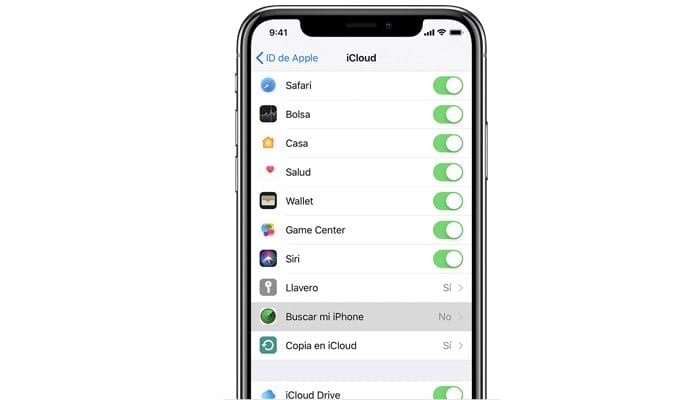
Trova le funzionalità del mio iPhone
Quando hai smarrito il dispositivo non devi fare altro che andare su iCloud.com e lì indicare il tuo ID Apple e la password a cui hai collegato l'iPhone che non riesci a trovare. Una volta fatto potrai trovare tre diverse opzioni:
- Emetti suono: Se di solito perdi il telefono tra i cuscini del divano, sotto una pila di vestiti o se lo perdi, questa è una delle funzionalità più interessanti per te. Si basa sull'emissione di un suono attraverso l'altoparlante del dispositivo. L'hai lasciato in silenzio? Non devi preoccuparti, questa funzione ignora lo stato in cui è stato messo l'altoparlante mobile, quindi emetterà il suono anche se è stato messo in modalità silenziosa o vibra.
- Alla vecchia maniera: Hai perso il tuo iPhone? Con l'opzione “modalità smarrito” puoi configurare facilmente il dispositivo per poterlo ritrovare o avvisare chi lo trova a chi restituirlo. Quando questa funzione "Trova il mio iPhone" è attivata, il dispositivo viene bloccato con una password ed è possibile configurare un messaggio da visualizzare sullo schermo quando si tenta di sbloccarlo. Grazie a questo potrai mostrare il tuo numero di telefono o un indirizzo dove chi lo avrà ritrovato potrà portare il dispositivo. Oltre a questo, puoi vedere la posizione in tempo reale del dispositivo purché abbia copertura e non sia spento.
- Cancella iPhone: L'ultima funzionalità disponibile di questo strumento. Questa opzione, come suggerisce il nome, è responsabile dell'eliminazione delle informazioni dall'iPhone. Una volta utilizzata questa funzione, il dispositivo continuerà a essere bloccato ma tutte le informazioni su di esso andranno perse, sia file che impostazioni, quindi le altre funzioni “Trova il mio iPhone” non saranno disponibili finché non verrà ripristinato il dispositivo e riconfigurato. .
Quando provi a rintracciare un dispositivo smarrito o rubato, devi tenere d'occhio gli aggiornamenti di iCloud sullo stato del dispositivo. Fortunatamente esiste un'opzione che consente al sito Web di avvisare quando il dispositivo è stato acceso o ha trovato copertura, in questo modo non è necessario monitorare costantemente il sito Web iCloud. Per abilitarlo, seleziona semplicemente la casella "Avvisami quando trovato".
Si può essere interessati: Come ripristinare un iPhone per poterlo vendere o regalare
Rimuovi un dispositivo da Trova il mio iPhone su iOS
Se possiedi un dispositivo Apple che utilizza il sistema operativo iOS puoi farlo rimuovi il dispositivo da “Trova il mio iPhone” direttamente dalle impostazioni di sistema. Il processo può variare a seconda del dispositivo che desideri rimuovere da questa funzione in un account iCloud.
Elimina un iPhone o iPod
A eliminare un iPhone o iPod chi utilizza iOS, deve seguire un semplice procedimento:
- Sblocca il dispositivo che desideri rimuovere e vai su Impostazioni
- Premi sul tuo nome.
- Passare all'opzione iCloud
- Fai clic su "Disattiva Trova il mio iPhone/iPod".
- Inserisci la password del tuo account Apple e fai clic su Disattiva.
In questo modo, se la password è corretta per il tuo ID Apple, questa funzionalità sarà disabilitata sul dispositivo.
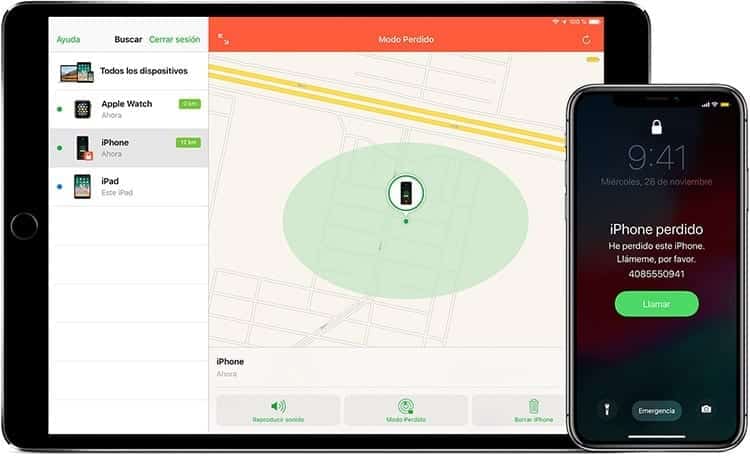
Rimuovi un Apple Watch o AirPods
Se possiedi uno degli accessori Apple e desideri disattivare la funzione "Trova il mio dispositivo", il processo non è molto diverso da quello seguito per rimuovere questa funzione su un iPhone.
Prima di iniziare il processo devi essere sicuro di averlo Apple Watch disabilitato oppure che le cuffie siano scollegate e nella custodia di ricarica. Una volta disconnessi, puoi procedere alla loro eliminazione.
- Apri il tuo browser preferito e digita com per poter accedere al sito web iCloud.
- Accedi con il tuo ID Apple e password.
- Vai su "Tutti i dispositivi" e trova l'accessorio che desideri rimuovere (un Apple Watch o un Apple AirPods).
- Fai clic su "Rimuovi dall'account".
- Se non trovi l'opzione “Elimina dall'account”, clicca nuovamente su “Tutti i dispositivi” e clicca sulla croce accanto al dispositivo per eliminarlo.
Adesso dovrai semplicemente attendere qualche secondo affinché iCloud rimuova correttamente il dispositivo dal tuo account, in modo che non sia più collegato al tuo account e quindi questa funzionalità del dispositivo venga disabilitata.
Rimuovi un dispositivo da Trova il mio iPhone su Mac
Utilizzi un laptop dell'azienda della mela morsicata? Anche i computer Mac hanno questa funzione tra le loro funzionalità e allo stesso modo potresti voler disabilitare questa funzione.
Il processo viene eseguito interamente tramite il computer che desideri escludere dal tuo account iCloud in questa funzione.
- Seleziona il menu Apple.
- Vai alle preferenze di sistema
- Fai clic su iCloud e scorri fino alla sezione Trova il mio Mac.
- Deseleziona la casella Trova il mio Mac.
- Inserisci la password del tuo ID Apple e fai clic sul pulsante Continua.
Una volta salvate le modifiche, Trova il mio Mac dovrebbe essere stato disabilitato permanentemente sul tuo computer.
Ripara l'iPhone salvato in caso di problemi
Lo scopo dell'applicazione Trova il mio iPhone è riuscire a trovare il dispositivo. Se è stato smarrito tra i cuscini del divano sarà integro ma se, al contrario, è stato smarrito per strada o è stato rubato, il dispositivo potrebbe non essere nelle migliori condizioni una volta recuperato tramite trova il mio iPhone.
Non è del tutto insolito che dopo aver ritrovato un cellulare lo si trovi con ammaccature o con lo schermo rotto, sia perché il dispositivo è caduto da una tasca, che è una forma di smarrimento molto comune, sia perché qualcuno ha tentato di aprire il caso.dispositivo.
Cosa si può fare se il dispositivo presenta segni evidenti o addirittura una rottura? Sfortunatamente tutto ciò che resta da fare è inviare il dispositivo a un servizio di riparazione in modo che possano metterci le mani sopra e lasciare l'iPhone come se fosse appena uscito dalla scatola.
Per riparare un iPhone ci sono due diverse opzioni: inviarlo al SAT di Apple se è in garanzia oppure inviarlo ad un'azienda esterna per effettuare la riparazione.
Servizio di Assistenza Tecnica (SAT): Questo è il servizio di supporto ufficiale di Apple. Se hai il dispositivo in garanzia, a seconda delle circostanze e se hai un'assicurazione, la riparazione potrebbe essere gratuita. Cosa devi fare? Prima di consegnare il dispositivo, devi fare una copia di backup dell'iPhone, avere a portata di mano la password dell'ID Apple, portare con te la ricevuta di acquisto, se ce l'hai, e assicurarti di avere a portata di mano un documento di riconoscimento. Ciò a condizione che consegni il dispositivo a un Apple Store.
Nel caso in cui dovessi inviare il tuo dispositivo per la riparazione (o la sostituzione se necessario), dovrai effettuare un backup, disattivare iMessage (Impostazioni > Messaggi), disattiva Trova il mio dispositivo (Impostazioni > Il tuo nome > Trova il mio iPhone), cancellare i dati sul dispositivo (Impostazioni > Generali > Ripristina > Cancella contenuto e impostazioni) e rimuovere la scheda SIM, la custodia o la protezione per lo schermo e riporre il cavo e il caricabatterie.
Servizi di terze parti: Nel caso in cui il dispositivo non sia in garanzia o non copra la riparazione, potresti essere interessato a rivolgerti ad altre aziende per poterlo lasciare come nuovo. Sebbene ci siano alcune aziende che non lavorano con i dispositivi Apple, ce ne sono altre che offrono risultati più che soddisfacenti nelle riparazioni e che dispongono di tecnici specializzati in questo tipo di dispositivi. Servicio10 è una di quelle società.
Riparare l'iPhone in Servicio10 non è lontano dal processo che viene seguito quando l'iPhone viene inviato al servizio tecnico ufficiale di Apple. Dovrai fare tutto quanto sopra, ma quando si tratta di offrire informazioni sul problema che presenta il terminale, dovrai indicarlo tutto sullo stesso sito quando prepari la richiesta di riparazione. È necessario indicare il modello del dispositivo e la riparazione richiesta (sostituzione vetro/LCD, sostituzione batteria o altre riparazioni che dovranno essere specificate). È possibile selezionare più riparazioni contemporaneamente e all'azienda possono essere fornite istruzioni dettagliate per facilitare il processo. Selezionando il tipo di riparazione verrà visualizzato il prezzo di tale servizio e, se sarai d'accordo, potrai procedere alla compilazione delle informazioni per il ritiro del dispositivo. Di quali dati hanno bisogno? Ti basterà indicare l'IMEI del dispositivo e degli accessori inclusi nella confezione che andrai a ritirare. Adesso non ti resta che indicare l'indirizzo del ritiro e attendere che vengano a ritirare il dispositivo per poter effettuare la riparazione.

Sono stato incollato a un monitor da quando un PC è caduto nelle mie mani nel 1997. Ora mi piace scrivere di tutto ciò che riguarda loro.
Scrittore di contenuti. Grafico e ottimizzazione per i motori di ricerca




